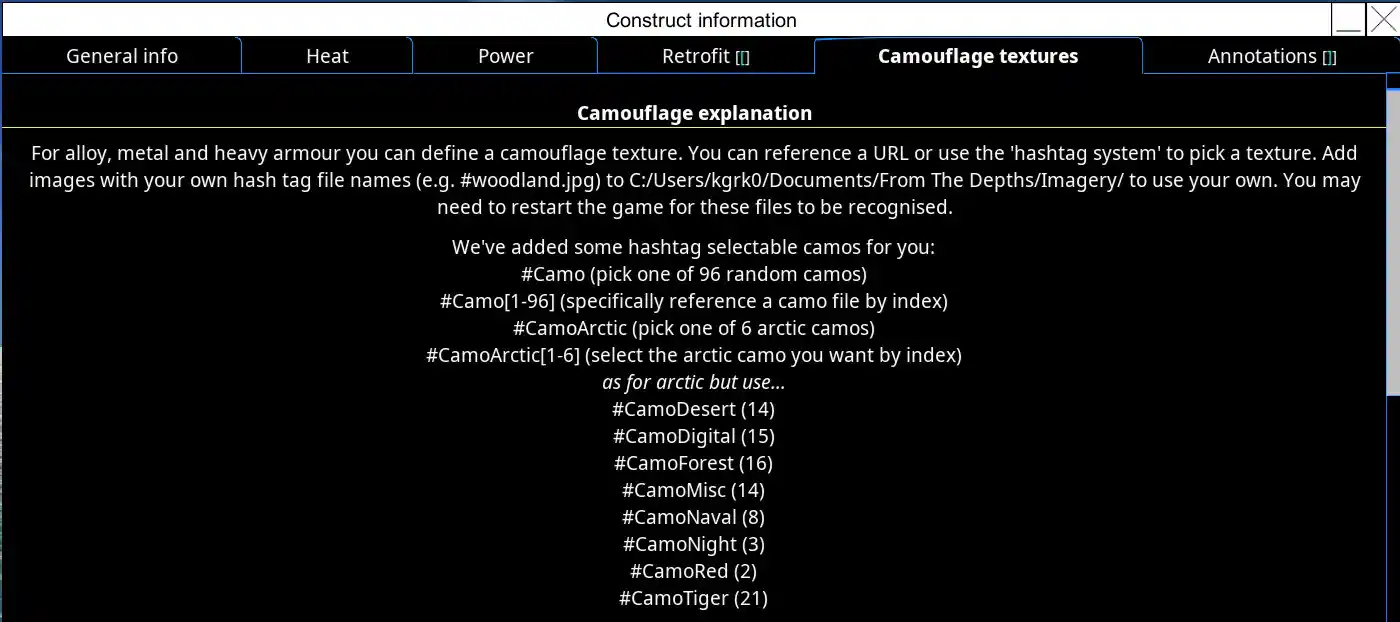概要
[編集時 ver 3.4.2.1]
本ページではカモフラージュテクスチャーの適用方法とタグ付け保存について解説いたします。
現状カモフラージュテクスチャ(以降カモフラ)が適用可能なブロックは軽合金、メタル、ヘビーアーマー、翼、アップリケとなります。
強化木材ブロックやミミックには適用されませんがプレート系やポートホール系、扉系についてはテクスチャが軽合金やメタルと共通の為適用されます。
カモフラの反映
カモフラの反映をさせたいビークルに向かってVキーを押し、Camoflage texturesタブを選択して適用させたいブロックの入力欄に、デフォルトタグ名かURL(ローカル保存パス又はネット)かタグ名を入力します。
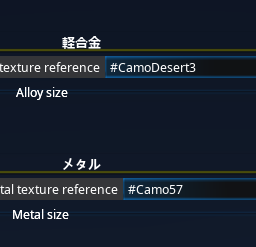
デフォルトタグ名についてはこのように入力します。
※もし数字を入れない場合であればランダムで選択されるようになります。
| 迷彩名 | 例 | 選択可能数 | 説明 |
| Camo | #Camo1 | 112 | |
| CamoArctic | #CamoArctic2 | 6 | 寒冷地迷彩 |
| CamoDesert | #CamoDesert1 | 14 | 砂漠迷彩 |
| CamoDezital | #CamoDigital2 | 15 | デジタル迷彩 |
| CamoFprest | #CamoForest4 | 16 | 森林迷彩 |
| CamoMisc | #CamoMisc11 | 17 | その他迷彩 |
| CamoNaval | #CamoNaval6 | 8 | 洋上迷彩 |
| CamoNight | #CamoNight3 | 3 | 夜間迷彩 |
| CamoRed | #CamoRed1 | 2 | 赤色系迷彩 |
| CamoTiger | #CamoTiger21 | 21 | トラ柄迷彩( |
| CamoDuzzle | #CamoDuzzle2 | 2 | いわゆるダズル迷彩 |
| CamoFaction | #CamoFaction5 | 8 | キャンペ勢力用の迷彩? |
また、CamoDuzzleは#Camo100と#Camo109で呼び出せて、CamoMiscの15番以降は#Camo110~112、CamoFactionは#Camo101~108で呼び出せる。
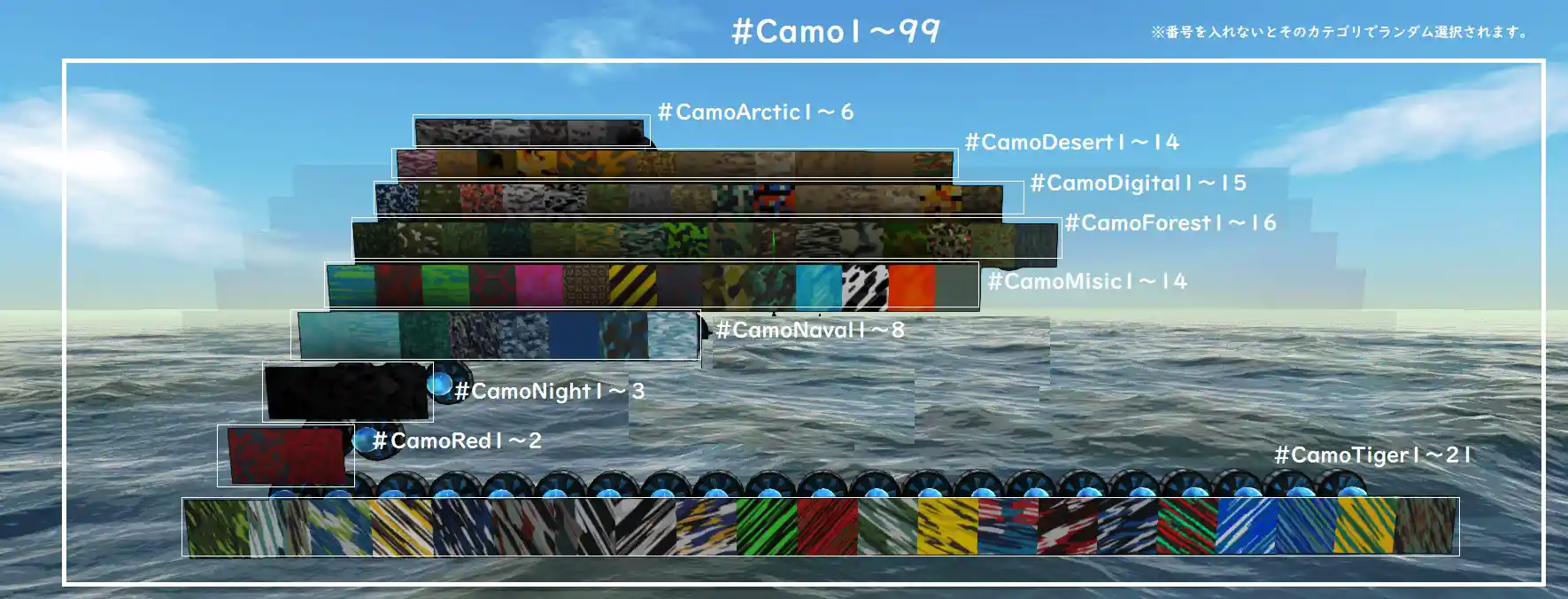
これらのFtD標準の迷彩は大抵の場合、
C:\Program Files (x86)\Steam\steamapps\common\From The Depths\From_The_Depths_Data\StreamingAssets\Imagery\CamoTextures
に保存されている。サムネイル表示で一覧できる。
標準迷彩の保存フォルダは、Steamクライアント→FtD右クリック→管理→ローカルファイルを閲覧、から行くのが分かりやすい。
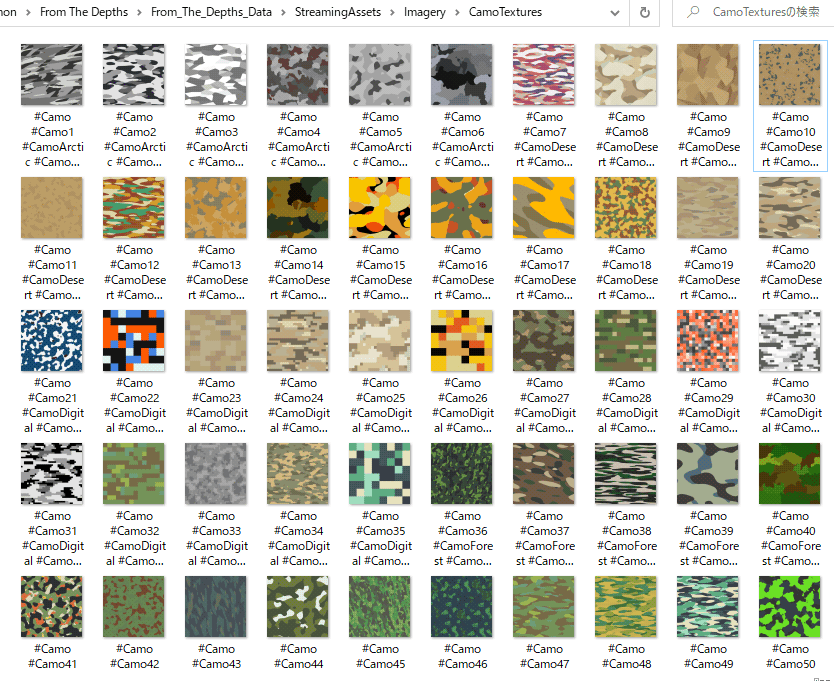
設定適用
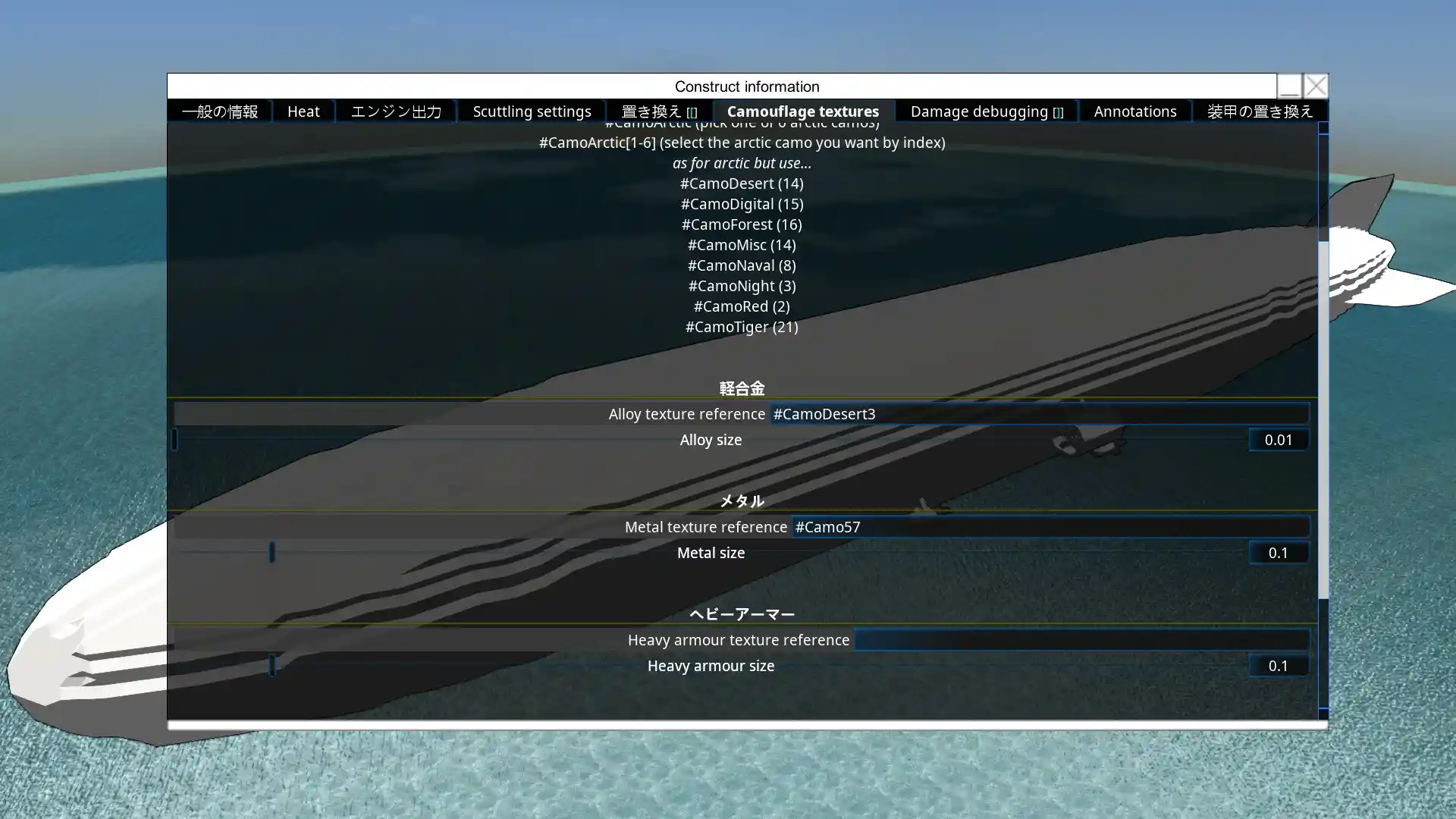
VボタンからCamouflage texturesタブを選択し、迷彩を付けたいブロックの種類を選択します。
同じものを5つ選んでもokで、まったく別の物3種類でも可能です。

あれ?適用されないぞ?ご安心ください。
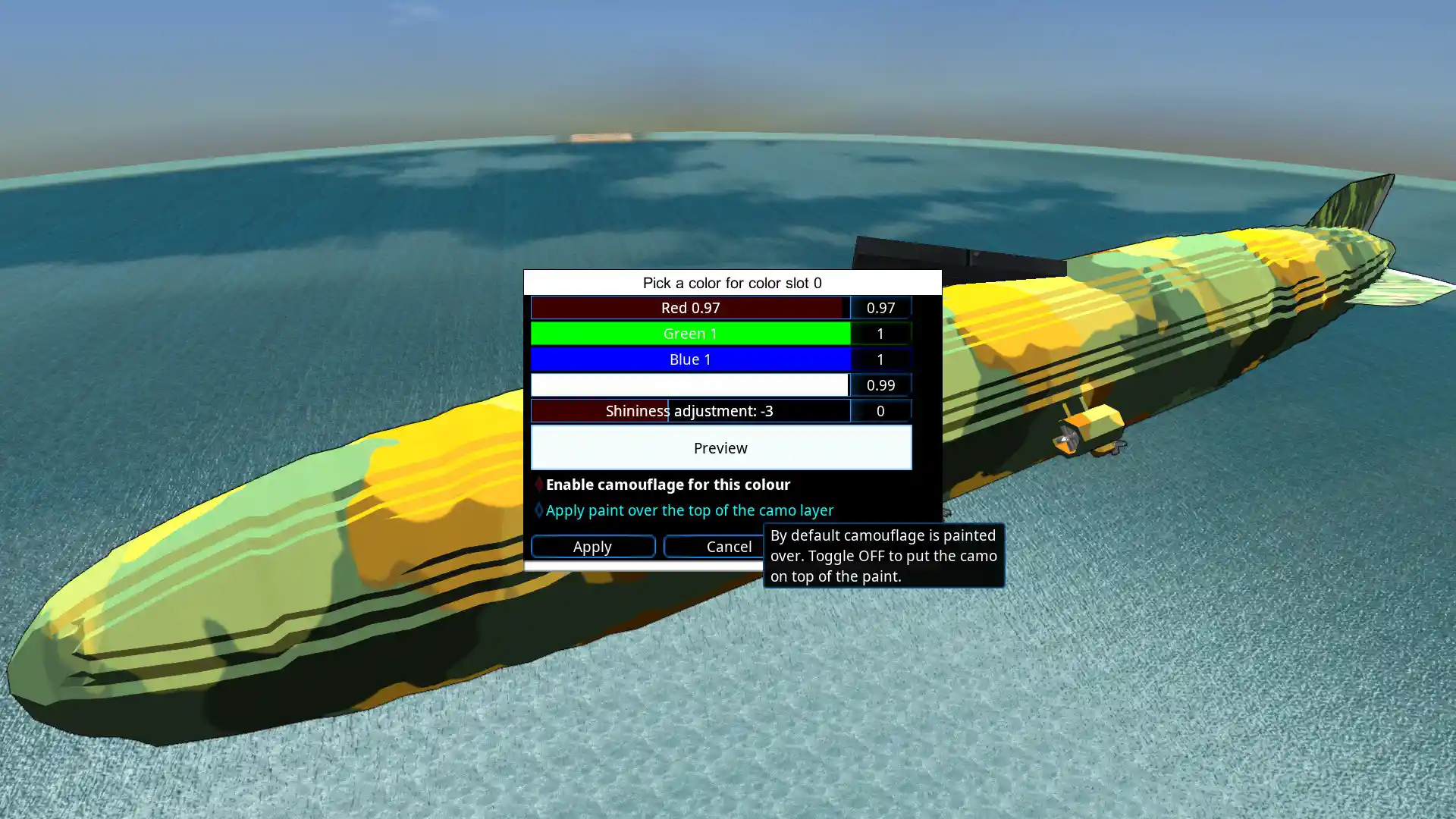
カモフラはデフォでブロック色の下のレイヤーに生成されるため、α値(透明度)が高い場合は「Apply paint over the top of the camo layer」のチェックを外しておいてください。
「Apply paint over the top of the camo layer」が有効なら、カモの上にブロックの色が塗られる。
「Apply paint over the top of the camo layer」が無効なら、ブロックの色が下地になりその上にカモフラが塗られる。
両方塗るんだから同じじゃね?と思うかもしれないが実はかなり違ってくる。
また、色が暗い場合や着色したい場合はここでRGBの値を上げたりα値、アルベドを触ってください。
また、デフォはカモフラの密度が高いので、入力欄下のスライダーを使い主に数字を下げるなどして調整を行います。
逆に甲板とかはもっと密度上げてもいいかも

完成!
自分でテクスチャを用意
まずjpgかpng方式のテクスチャーを用意するかプロジェクターと同じく画像のURLを用意します。
この時の解像度は特に縛りはありませんが1024x1024程で作成するといい感じに作ることができます。
また、彩度が0の白黒のテクスチャーであればゲーム内の色を反映しやすいのでそちらをお勧めします。
※最初からゲーム内にテクスチャーが多数用意されておりそちらを利用することもできます!
- 態々作ってる暇なんてないぞぉ!って方は以下をどうぞ
基本的に3D用テクスチャなのでシームレス化もされており、中から画像だけ抜いて使いましょう。
ノーマルマップ等もテクスチャとして使うと影を入れたりできるので面白いかもしれません。
| サイト名 | URL | 説明 |
| CC0 | https://cc0textures.com/ | 驚きの500以上のテクスチャ(マテリアル)があります。しかも4K対応!金属系はこちらをお勧め |
| texturehaven | https://texturehaven.com/ | 200種ほどですが非常に良質なテクスチャーがあります。自然系お勧め |
| 3dtextures | https://3dtextures.me/ | 400種程で1024x1024が無料で配布されているのでこちらもお勧め!布系はこちらがお勧め |
- 製作ツールについて
フォトショやGIMPを使用するときれいに作ることができます。
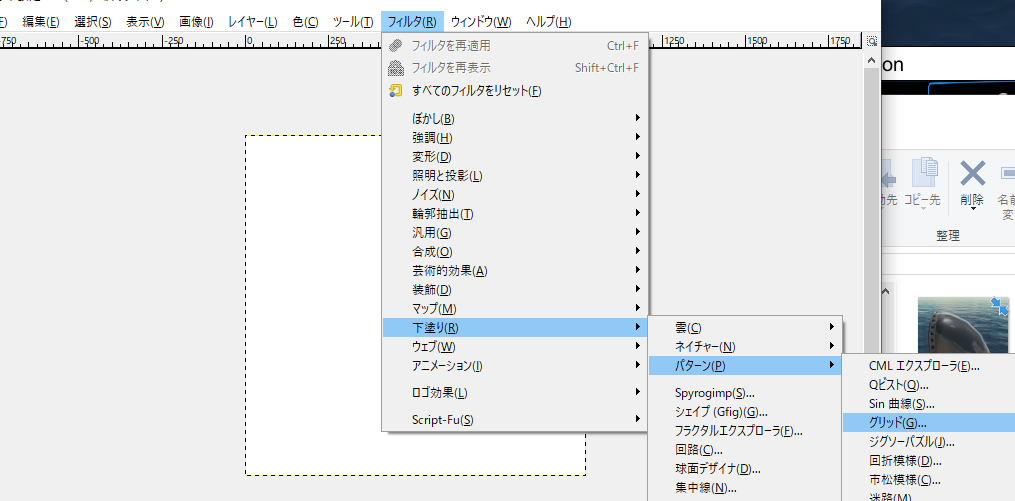
- シームレス化について
テクスチャの性質上敷き詰めた時にバラバラな絵になると見た目が悪くなるのでシームレス化を行いましょう。
・GIMPでのシームレス化処理、ワンボタンで可能です。
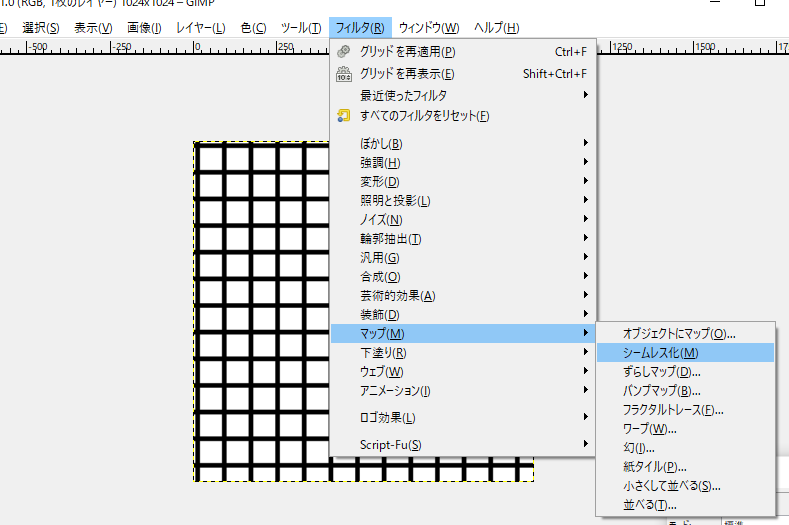
タグ付け保存
新たな機能としてタグ付け保存が実装されました。
- 保存場所について
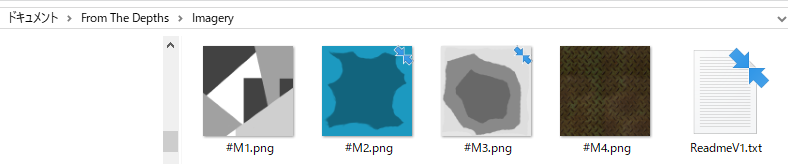
ドキュメント→From The Depths→Imageryフォルダ内に"#"を先頭につけて自由に名前を付けます。
※大文字小文字も判別するので反映したのになんか読み込まれないぞってなったらCapsLockを指さし確認!
詳細は同階層にあるReadmeV1.textに記載されていますがテクスチャーを追加した後は一度ゲームを終了して
再起動して再読み込みさせましょう。じゃないと選んでも適用されません!
例:「#tex1」「#_AAA」「#M_001」
- 呼び出し方について
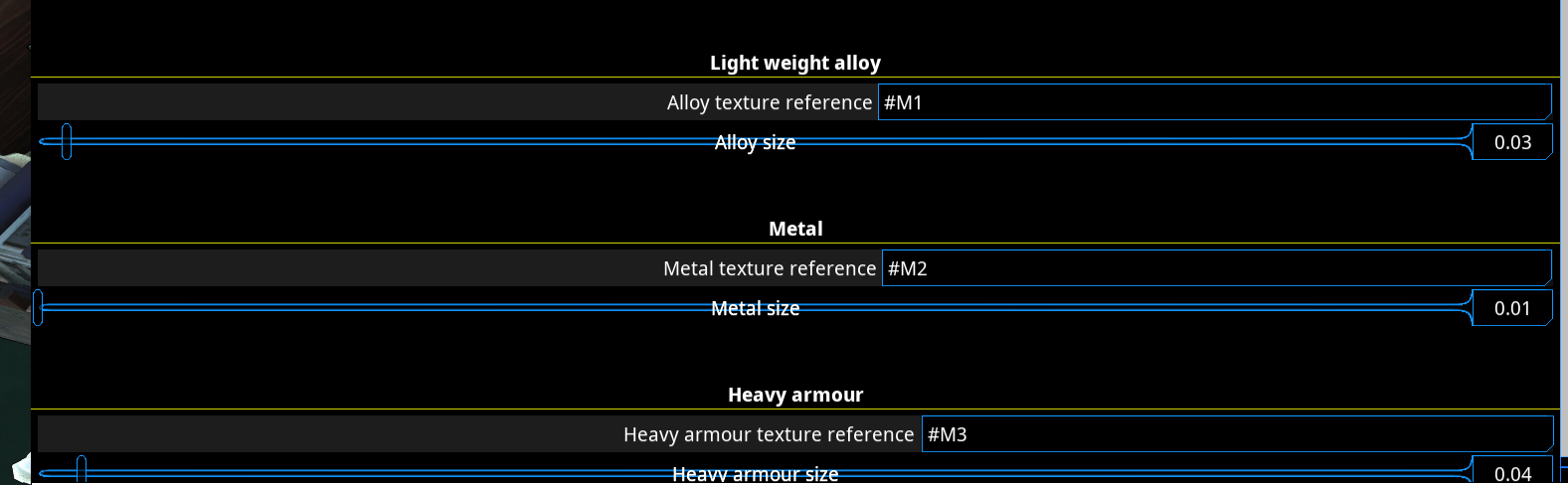
Vを押してCamouflage texturesを選択します。
プロジェクターは従来のテクスチャURLの場所に入力可能です。
ここで「#つけた名前」を入れるとタグ読み出しが可能となります。
※必ずImargeryフォルダ内のファイルと同名にします。拡張子はいりません!
例:「#tex1」「#_AAA」「#M_001」